電腦玩物 |
| Transmiti 因為單純而非常快速的免安裝Google翻譯桌面端軟體 Posted: 14 Sep 2010 07:31 AM PDT 功能非常單純,但是查詢速度非常的快,這就是我對於「Transmiti」這款翻譯軟體最直接的評語。Transmiti是這兩天我看到國外幾個資訊網站推薦的一款劃詞翻譯工具,它沒有內建辭典,而是直接取用Google翻譯的查詢結果,所以使用時必須保持網路連線。不過Transmiti在我的電腦中幾乎一瞬間就可以立刻看到翻譯結果,相比其它我使用過的翻譯軟體都更快;而且Transmiti還是一款免費、免安裝的小巧軟體,值得推薦給只是單純想獲得直接的多國語言翻譯結果的朋友。 我自己目前主要使用的翻譯軟體是「有道詞典」,有道詞典擁有目前免費軟體中我看過最精準的取詞和很詳盡有效的翻譯結果。另外我也有在隨身碟中攜帶著免安裝的「Dictionary .NET」,Dictionary.Net和Transmiti一樣,都是以Google線上翻譯為核心,只是Dictionary.Net整合了更豐富的附加功能(例如加入Google字典中更詳盡的翻譯詞條),並且在翻譯結果呈現上有很好的編排。 既然如此,我又何必再撰文推薦Transmiti呢?其實就是我一開始講的原因,因為Transmiti真的非常單純,並因此在查詢結果顯示上「最為快速」。
Transmiti沒有任何其它的附加功能(起碼目前沒有),就真的只是一個「Google Translate(Google翻譯)」的桌面端窗口,你查詢任何單字或句子,只要是Google翻譯支援的語言都可以幫你翻成中文,但也就跟Google Translate網頁一樣只會顯示出最直接的那項翻譯結果,沒有任何其它諸如音標、同義詞、延伸解釋或例句等附加資料。 但如果你剛好想要的就是「非常快速的查詢」,並且只需要「最直接的翻譯結果」,那麼免安裝又小巧的Transmiti,或許就是你的菜。
01. 下載後直接啟動Transmiti即可,這款軟體非常好上手,執行後我們可以圈選單詞或句子,按下鍵盤上的〔Win〕,就能立即顯示翻譯結果。
02. Transmiti可以進行單詞或句子的英文翻譯、日文翻譯、韓文翻譯等等,Google翻譯有支援的語言都可以查詢。而且就像我前面一再強調的,Transmiti返回翻譯結果的速度非常快。 當然,這和Transmiti顯示的翻譯內容很單純有關,它就是直接顯示出Google翻譯的結果而已,沒有任何的修飾排版,不過以翻譯就是為了瞭解意思來看,這樣也就足夠了。
03. 你可以按下快捷鍵〔Win〕+〔空白鍵〕,或用滑鼠右鍵點擊右下方系統列圖示,這樣就能呼叫出設定畫面。在〔設置〕分頁中,就跟Google翻譯一樣,我們可以設定從什麼語言翻譯成什麼語言,建議「翻譯者」選擇【自動】偵測,這樣就能翻譯所有支援的語言。
04. 台灣用戶可能會發現自己啟動Transmiti時,怎麼是簡體的設定介面?這時候我們可以在啟動Transmiti的狀態,用快捷鍵〔Win〕+〔A〕,呼叫出參數設定檔案。 在這份檔案中找到「UILanguage」項目,然後把後面的介面語系改成「Chinese Traditional」,就能跟我一樣顯示繁體中文設定介面了。
如果以目前我覺得比較優秀的兩款Google翻譯桌面端軟體來看:Dictionary .NET功能豐富強大,翻譯結果參合更多內容(Google字典)且有優秀排版,又是免安裝的小巧軟體,並有中文設定介面。 從各方面來看都是Dictionary.Net更為優秀,但Transmiti卻也有機會用單一特色打動有特殊需求的人,那就是Transmiti超快的查詢速度,比目前任何翻譯軟體都能更迅速的顯示出單純但有效的翻譯內容。 |
| Graph Your Inbox 將Gmail信箱搜尋結果繪製成統計圖表分析 Posted: 13 Sep 2010 04:48 PM PDT 今天看到一個很有趣的工具,大家可以一起來想想看它會有什麼應用方法:「Graph Your Inbox」,直接翻譯的意思是用圖表展示你的收件匣,目前支援Gmail中的郵件分析。我們一般在Gmail裡搜尋郵件時,顯示出來的是長長一串郵件清單,而Graph Your Inbox卻可以幫你把這樣的郵件搜尋結果繪製成「統計圖表」,並且能同時比較多種不同關鍵字搜尋結果;從而你能從中比對、分析、了解自己的郵件往來使用趨勢。 用圖表來看待一件原本瑣碎零散的事物,常常能看出不一樣的意義。你可以很有趣的使用Graph Your Inbox,例如看看你的郵件中不同關鍵字的使用比例,你最愛使用「哈囉」還是更常說「嗨」;你也可以很認真的使用Graph Your Inbox,看看你和幾位朋友之間的互動趨勢,為什麼六月時和某甲頻繁通信?到了七月時卻移情別戀到了某乙身上了?
「Graph Your Inbox」目前只提供了「Google Chrome」瀏覽器專用套件,安裝後就可以在自己的Gmail信箱中進行分析。依據官方說明,Graph Your Inbox不會上傳你的郵件資料,也不需要你輸入自己的Gmail帳號密碼,Graph Your Inbox只是利用Gmail原本的搜尋功能,將其搜尋結果在本機中轉化成圖表分析。
在Google瀏覽器中安裝Graph Your Inbox後,進入你的Gmail信箱,點擊瀏覽器工具列上的〔Graph Your Inbox〕按鈕,就可以開啟專用搜尋分析畫面。我們只要在Graph Your Inbox搜尋欄位中輸入關鍵字開始查詢即可,而且可以依序輸入不同關鍵字,就可以比對多個搜尋結果。 Graph Your Inbox在畫面下方也提供了一些Gmail關鍵字搜尋的建議用法,例如你可以搜尋聯絡人、寄給誰的信、由誰寄來的信、郵件分類標籤,或是單純的信件內容關鍵字。
下面就來做些示範吧!透過「label:標籤分類」這樣的關鍵字組合,我們就可以查詢比對某幾個分類裡的郵件出現比例,例如下圖中可以看到「work」工作類郵件佔了我信箱中郵件往來的最大宗,而且在三月有一個高峰,但四月忽然少了很多工作郵件往來。
或者像下圖中我利用聯絡人電子郵件帳號比對查詢通信頻率,可以看到藍色朋友和我有較穩定頻繁的通信,而橘色朋友在七月時忽然變得跟我比較熱絡,至於紅色朋友似乎愈來愈少聯絡了!是不是應該再通通信聯絡感情了呢?
當然也可以直接利用關鍵字去分析郵件內容的主題出現頻率。例如可以看到我的郵件裡提到「電腦玩物」關鍵字的比例還是最大,尤其9月11日出現最多包含電腦玩物關鍵字的信件。
在Graph Your Inbox圖表中的每個節點都是可以點擊的,這部份和Google Analytics很像,點擊特定時間點後,你可以看到該時間更詳細的分析結果,左下方還會出現那一天(或那個月)的郵件往來清單,你甚至可以直接點擊某封郵件開啟查看。
就好像我們有時候會利用Google Analytics查看自己網站的流量來源、用戶行為,像是Google Reader也有分析用戶閱讀行為的功能,而「Graph Your Inbox」就是幫我們分析自己Gmail信箱裡的各種趨勢資料,提供一個統計比對的管道。大家覺得有用嗎?歡迎在本文留言發表你們的試用心得。 |
| You are subscribed to email updates from 電腦玩物 To stop receiving these emails, you may unsubscribe now. | Email delivery powered by Google |
| Google Inc., 20 West Kinzie, Chicago IL USA 60610 | |

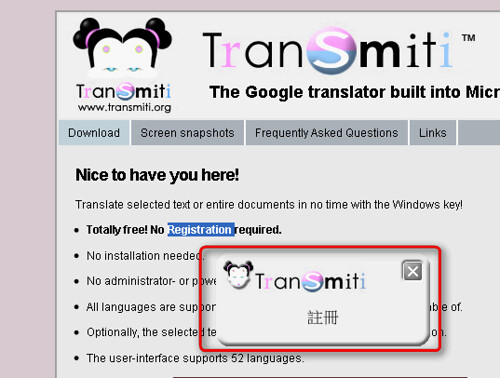
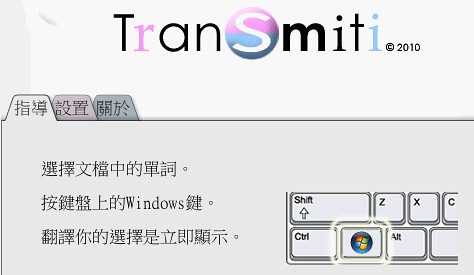
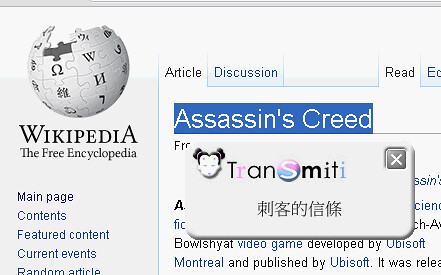
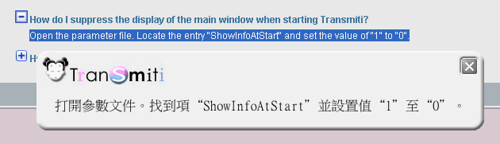
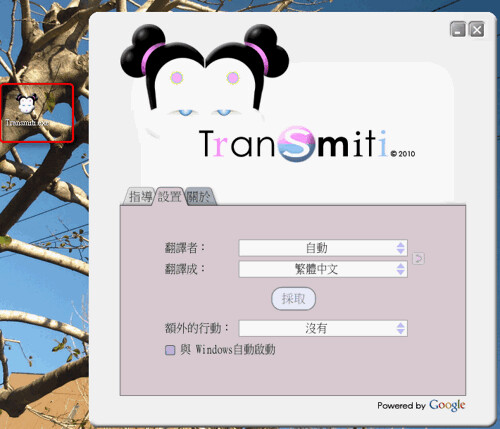
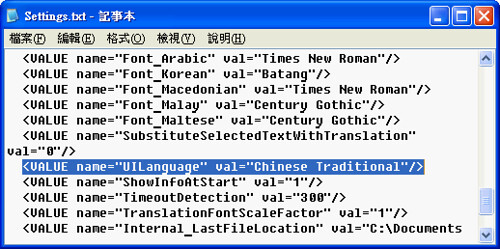
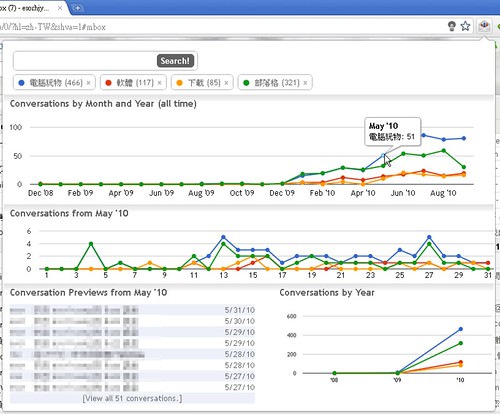
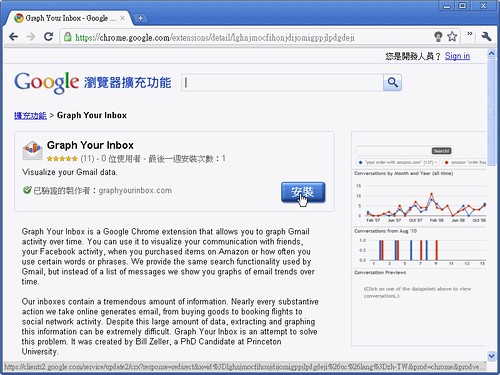
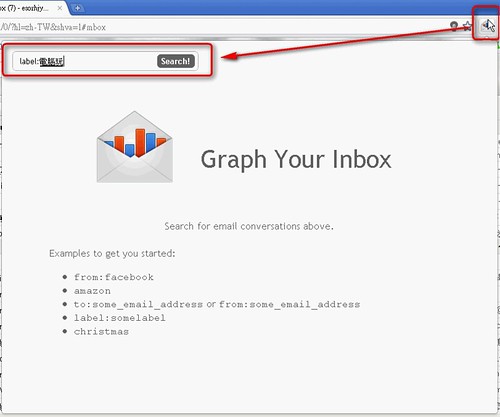
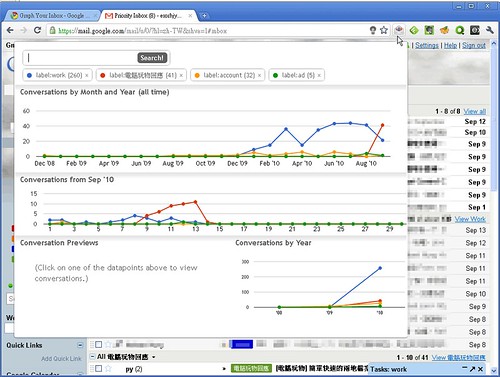
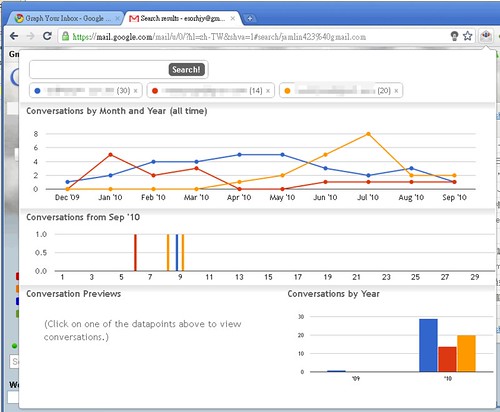
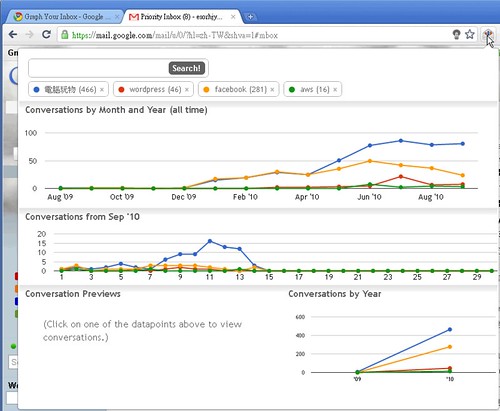
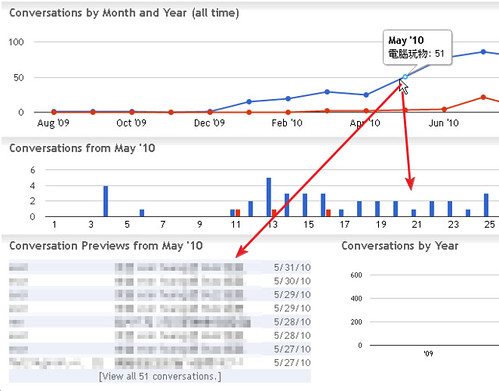
没有评论:
发表评论